Windows 11/10에서 Discord 오버레이가 작동하지 않음: 해결 방법
Discord 는 전 세계 게이머가 사용하는 가장 인기 있는 도구 중 하나입니다. 오버레이는 테이블에 많은 좋은 기능을 제공하지만 이 오버레이가 제대로 작동하지 않는 경우가 있습니다.

이 문제는 게이머가 When Us, PUGB 및 Fortnite 를 플레이할 때 발생하는 경향이 있습니다 . Discord 앱에 언급된 게임에 직접적인 문제가 있는지 확실하지 않지만 이 특정 문제는 고칠 수 있기 때문에 문제가 무엇이든 걱정할 필요가 없습니다.
Discord 오버레이가 무엇인가요?
모든 사람이 Discord(Discord) 에서 지나치게 많은 것이 무엇인지 아는 것은 아니므로 해당 범주에 속한다면 조금 더 눈을 뜨도록 합시다.
좋습니다. Overly는 사용자 가 게임이 실행되는 동안 Discord 의 일부 기능을 활용할 수 있도록 설계되었습니다 . 예를 들어 좋아하는 비디오 게임을 하는 동안 Discord 를 완전히 열지 않고도 음성 및 문자 채팅을 사용할 수 있습니다.
(Suppose)오버레이가 표시되지 않는다고 가정 합니다. Shift + ~ 를 눌러 불러오고 다시 누르면 다시 숨김으로 보냅니다. 작동하지 않는 경우 Discord 업데이트를 확인합니다 .
Discord 오버레이가 작동하지 않는 이유는 무엇입니까?
Discord 오버레이 기능이 작동하지 않는 경우 최신 버전의 소프트웨어를 사용하고 있고 Discord 의 (Discord)오버레이(Overlay) 기능 이 활성화되어 있는지 확인하세요.
읽기(Read) : Discord에서 TTS(텍스트 음성 변환) 기능을 활성화하고 사용(enable and use Text-to-Speech feature in Discord) 하는 방법 .
Discord에서 오버레이를 활성화하려면 어떻게 해야 하나요?
설정을 통해 또는 게임 활동(Game Activity) 섹션 에서 Discord 의 (Discord)오버레이(Overlay) 를 활성화할 수 있습니다 .
설정(Settings) 을 통해 Discord 오버레이(Discord Overlay) 켜기
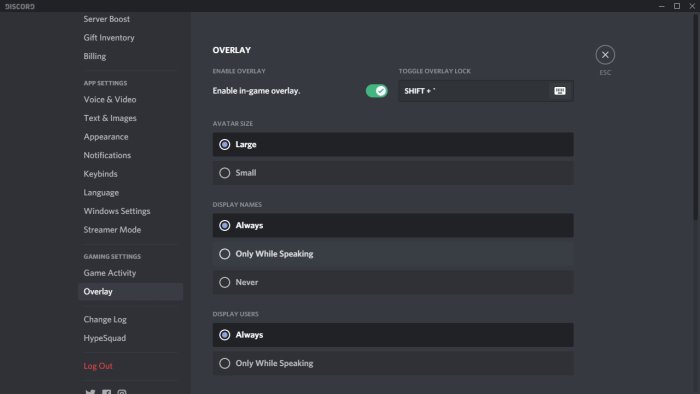
오버레이가 비활성화되었을 수 있으므로 현재 상태로 가장 좋은 방법은 설정(Settings) 메뉴에서 활성화하는 것입니다.
변경하려면 Discord 앱을 연 다음 사용자 설정(User Settings) 으로 이동합니다 . 거기에서 앱 설정 으로 이동하여 (App Settings)오버레이(Overlay) 를 선택해야 합니다 . 게임 내 오버레이 사용(Enable in-game overlay) 이라는 옵션이 표시되면 토글 버튼을 클릭하여 켭니다.
읽기(Read) : Windows 10에서 Discord CPU 사용량을 줄이는 방법.(reduce Discord CPU usage)
게임 활동 섹션(Game Activity Section) 에서 Discord 오버레이(Discord Overlay) 켜기
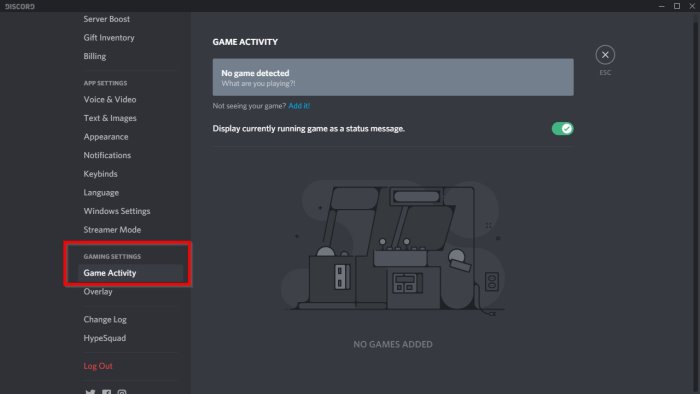
위의 옵션이 여기에서 작동하지 않으면 다음으로 가장 좋은 방법은 Discord 의 (Discord)게임 활동(Game Activity) 섹션을 통해 오버레이를 활성화하는 것입니다 .
Discord 오버레이가 작동하지 않는 문제 수정
이 제안은 Discord 에 나열된 모든 게임의 오버레이 문제를 해결하는 데 도움이 될 것 입니다.
- PC 다시 시작
- (Run Discord Application)관리자(Administrator) 로 Discord 응용 프로그램 실행
- 특정 게임(Specific Game) 에 대해 Discord 오버레이(Discord Overlay) 활성화
- 다른 오버레이가 활성화되어 있지 않은지 확인
- 디스플레이 배율 확인
- 설정에서 오버레이 버튼 전환
- 하드웨어 가속(Hardware Acceleration) 이 켜져 있는 경우 비활성화
- 바이러스 백신(Antivirus) 또는 보안 소프트웨어(Security Software) 비활성화
Discord 오버레이 문제를 해결하기 위해 일부 솔루션에 대한 관리자 권한이 필요할 수 있습니다 . 또한 최신 버전의 Discord(Discord) 가 있는지 확인하세요 .
1] PC를 다시 시작
Basic , 하지만 이것은 거의 모든 경우에 마술처럼 작동합니다. 다시 시작하면(When your restart) 관련 서비스 를 포함한 Discord 가 처음부터 시작됩니다. 따라서 고급 문제 해결로 이동하기 전에 항상 PC를 한 번 다시 시작하십시오.
2] Discord를 관리자로 실행
가능성은 낮지만 여전히 가능합니다. 다음에 Discord 를 사용하려면 마우스 오른쪽 버튼을 클릭하고 관리자 권한으로 실행하십시오. 오버레이(Overlay) 를 시도 하고 작동하면 관리자 권한으로 Discord 를 시작하는 데 도움이 되는 영구적인 Discord 바로 가기를 설정해야 합니다 .
3] 특정 게임(Specific Game) 에 대해 Discord 오버레이 활성화(Enable Discord Overlay)
Discord 는 각 게임에 대한 설정을 제공하므로 오버레이가 작동할지 여부를 선택할 수 있습니다. 그것을 비활성화하고 잊어 버렸고 이제 무엇이 잘못되었는지 궁금하다면 이것이 이유입니다.
게임 목록을 보려면 라이브러리(Library) 로 이동 하세요. 게임을 마우스 오른쪽 버튼으로 클릭하고 오버레이(Overlay) 비활성화 옵션을 선택 취소합니다. 다음에 게임을 할 때 이것이 작동하는지 확인하십시오.
4] 다른 오버레이(Overlay) 가 활성화 되어 있지 않은지 확인(Ensure No)
Discord 와 마찬가지로 Xbox Game Bar 는 게임을 플레이하는 동안 오버레이를 제공합니다. 충돌할 수 있으며 Discord Overlay 가 작동하더라도 기존 오버레이로 인해 표시되지 않습니다. 다른 모든 오버레이가 닫혀 있는지 확인 합니다.(Ensure)
5] 디스플레이 스케일링 확인
모니터에 따라 디스플레이 크기 조정(display scaling) 으로 인해 오버레이가 숨겨질 수 있습니다. Windows에서는 디스플레이에 잘 맞는 텍스트, 앱 및 기타 항목의 크기를 변경할 수 있습니다.
Settings > Display > Scale 및 레이아웃(Layout) 으로 이동합니다 . 여기에서 문제를 해결하기 위해 설정을 가지고 놀 수 있습니다.
6] 설정(Settings) 에서 오버레이 버튼 전환(Toggle Overlay Button)
- Discord 앱 의 사용자 설정(User Settings) 섹션으로 돌아가기
- 아래로 스크롤한 후 게임 활동(Game Activity) 으로 이동합니다 .
- 모든 작업이 완료되면 현재 재생 중인 게임의 이름이 있는 녹색 상자가 표시됩니다.
- 게임 오른쪽에 오버레이를 켜거나 끌 수 있는 옵션이 표시되어야 합니다.
- 여기를 클릭(Click) 한 다음 수행할 작업을 선택합니다.
읽기(Read) : 브라우저에서 Discord 스트리밍이 작동하지 않습니다(Discord streaming is not working in the browser) .
7] 하드웨어 가속 이 켜져 있는 경우 비활성화(Disable Hardware Acceleration)
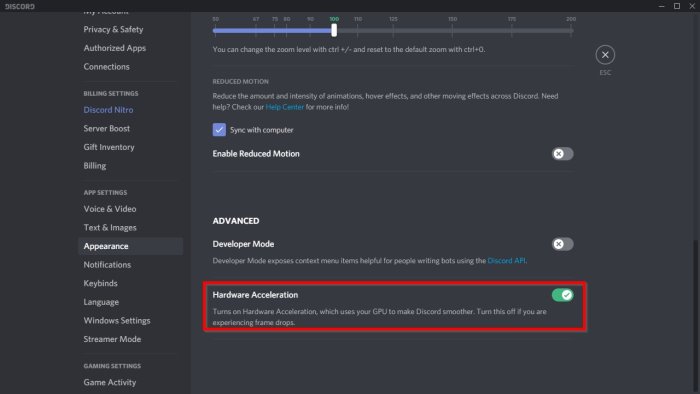
오버레이 옵션이 누락된 주요 원인 중 하나는 하드웨어 가속(hardware acceleration) 과 많은 관련이 있습니다 .
적어도 일부 시스템에 영향을 미치므로 모든 사람이 문제에 직면하지는 않습니다.
올바른 방향으로 움직이려면 Discord 의 사용자 설정으로 돌아가서 모양 으로 (Discord)이동(User Settings) 한 다음(Appearance) 하드웨어 가속(Hardware Acceleration) 으로 이동하세요 . 오른쪽에 있는 토글 버튼을 클릭하여 끕니다.
도움이 되지 않으면 Discord 앱을 다시 설치해야 할 수 있습니다. 충돌이 발생하지 않도록 남은 파일을 모두 제거하십시오 .(Make)
8] 바이러스 백신(Disable Antivirus) 또는 보안 소프트웨어 비활성화(Security Software)
다시 말하지만 가능성은 낮지만 이 오버레이가 안전하지 않을 수 있으므로 이 오버레이를 허용하지 않는 보안 모듈이 있는 경우 다음을 따르세요. 가능한 경우 PC에서 바이러스 백신(Antivirus) 또는 보안 소프트웨어를 비활성화 하고 오버레이를 다시 시도하십시오. 이것이 작동하면 오버레이를 차단하는 보안 설정을 찾아야 합니다.
도움이 되었는지 알려주세요.
(Read)Windows 11/10을 위한 최고의 무료 Discord 대안 을 (free Discord alternatives)읽어 보세요.
Related posts
Fix Discord Mic Windows 11/10에서 작동하지 않습니다
Fix Discord Notifications Windows 11/10에서 작동하지 않습니다
Windows 10에서 Discord CPU usage를 줄이는 방법
Discord Screen Share Audio Windows 11/10에서 작동하지 않습니다
Windows 11/10에서 YouTube account Discord에 연결하지 못했습니다
Windows 10에서 Fix Bluetooth 사운드 지연
Windows 11/10에서 Radar Chart을 만드는 방법
Windows 10의 Microsoft Edge Browser Tips and Tricks
Windows 10의 Best Battery monitor, Analytics & Stats Apps
Windows 10 컴퓨터에서 기본값 Webcam를 변경하는 방법
Windows 10의 Alarms and Clocks app을 사용하는 방법
Windows 10에서 Disk Signature Collision problem을 수정하는 방법
Adjust Monitor Windows 10에서 screen resolution를위한 Monitor
Fix Crypt32.dll Windows 11/10에서 오류가 없거나 누락되지 않았습니다
PLS file 란 무엇입니까? Windows 11/10에서 PLS file을 만드는 방법은 무엇입니까?
Fix Discord Console Log Windows 11/10 컴퓨터의 오류
Discord Overlay Working 아니에요? 9 Ways 수정
Windows 11/10의 Screen Share Screen Share 중 Black Screen이 나타납니다
Fix 윈도우 10 Black Screen Death 문제; Stuck Black Screen
Taskbar Windows 10에 표시되지 않는 알림
